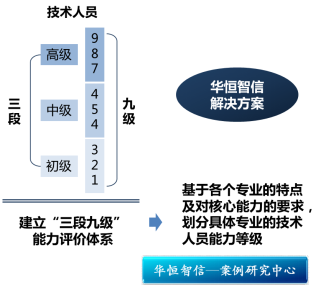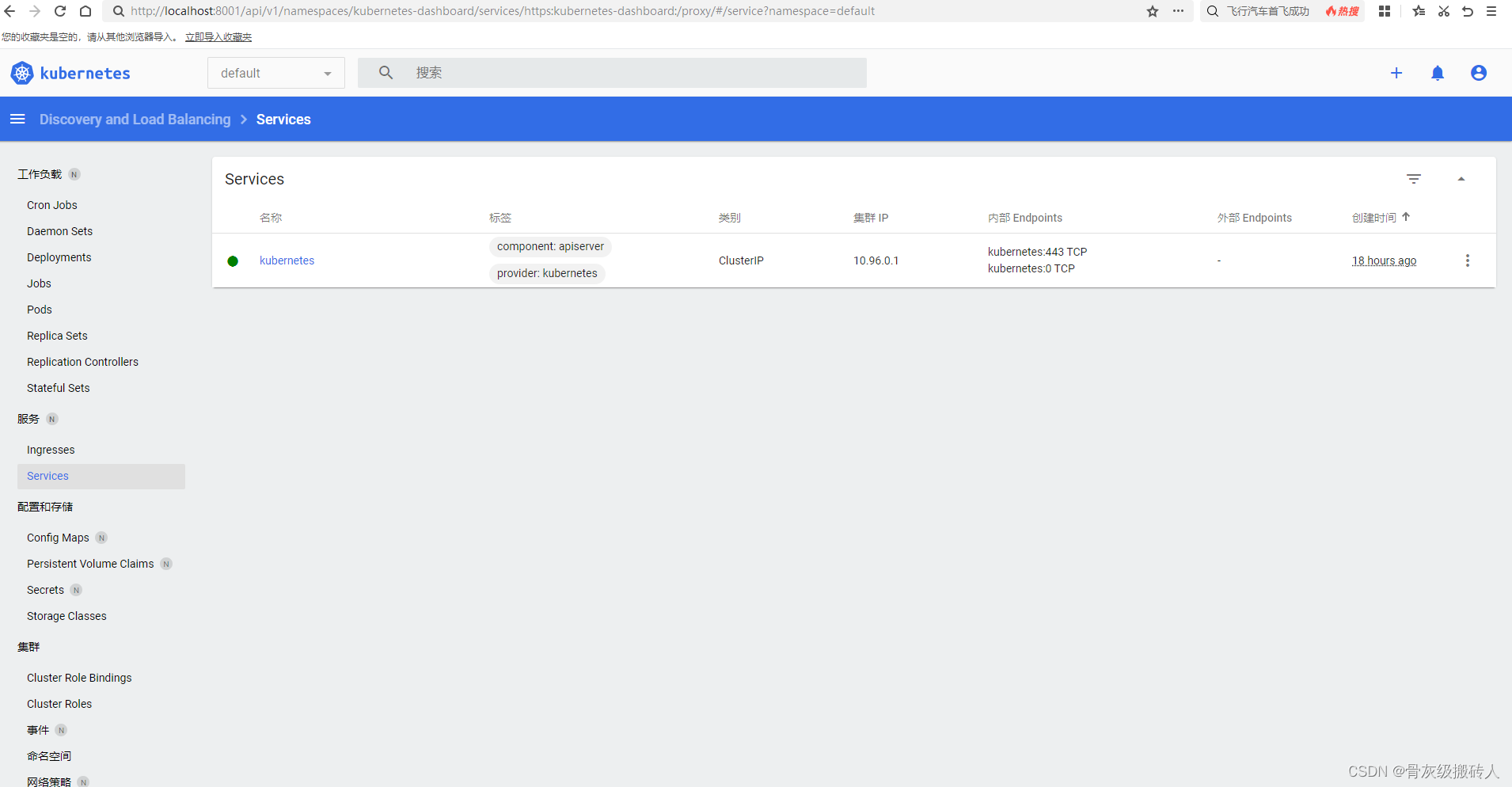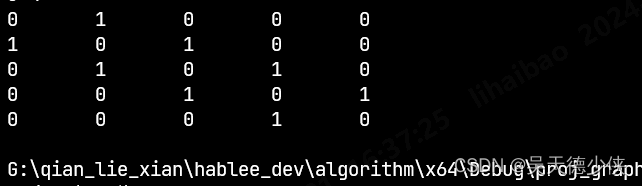ArcGIS按渔网分割提取栅格图并绘制网格化分析图
- 准备数据
- 操作步骤
- 步骤1:创建渔网(Create Fishnet)
- 步骤2:栅格数据处理
- 步骤3:栅格插值
- 步骤4:数据关联
- 参考
网格化的目的是让各个数据更加标准化的进行统计。因各个网格位置受控,也有利于大量数据的对比与叠加计算。
准备数据
1、研究区边界图(.shp文件)
2、栅格数据(2020年GDP)

GDP数据来源:
- 数据分辨率:1 km
- 数据格式:tif
- 数据坐标系:WGS_1984_Albers(投影坐标系)

- 投影方式:阿尔伯斯等面积圆锥(Albers Equal Area Conic)投影
操作步骤
步骤1:创建渔网(Create Fishnet)
1、创建渔网(Create Fishnet)
运行ArcToolbox,选择【数据管理工具(Data Management Tools)】,点击【样例(Sampling)】中的【创建渔网(Create Fishnet)】工具,进行参数设置。
范围选择流域研究区;像元宽度与高度选择1 km×1 km(对应文件单位,为1m);几何类型选择面

渔网创建完成如下:

点击界面的【选择】—【按位置选择(Select By Location)】,打开此属性面板

2、裁剪/提取渔网
【按位置选择(Select By Location)】,选择与研究区边界相交的渔网。
目标图层选择渔网,而来源图层我们选择研究区,之后应用就可以看到需要的渔网范围已经被选中,之后导出渔网数据即可

右键点击渔网,在调出的面板中选中【导出】—【导出数据】,

弹出的面板中保存输出路径,存为shp文件,ok即可

渔网范围被提取出来显示如下,

渔网的POLYGON处理完成后,POINT也同样需要处理。采用裁剪进行处理,
裁剪命令位置:ARCTOOLBOX → 分析工具 → 提取分析 → 裁剪

步骤2:栅格数据处理
1、投影栅格(Project Raster)
由于GDP栅格文件与本文WGS84坐标系不同,导入需要转换。
投影栅格命令位置:ARCTOOLBOX → 数据管理工具 → 投影和变换 → 栅格(Raster)→ 投影栅格(Project Raster)
- 输入栅格:指要被投影的栅格,导入下载的GDP栅格
- 输入坐标系:指源文件的坐标系,这里不用改,会自动识别
- 输出坐标系:指目的坐标系,这里选GCS_WGS_1984
- 输出栅格数据集:指输出文件保存的地方。

2、栅格掩膜提取/裁剪
栅格裁剪命令位置:ARCTOOLBOX → 数据管理工具 → 栅格 → 栅格处理 → 裁剪 - 输入栅格:转换好的GDP栅格
- 输出范围:指给予裁切范围,即研究区边界
- 输出栅格数据集:指输出文件保存的地方。

裁剪后的GDP栅格文件如下:

步骤3:栅格插值
1、栅格转点
由于栅格数据无法直接插值。先转换为点,再执行栅格转点命令。
栅格转点命令位置:ARCTOOLBOX → 转换工具 → 由栅格转出 → 栅格转点
- 输入栅格:裁切好的GDP栅格
- 字段:选GDP数据所在的属性表列,为VALUE
- 输出点要素:指输出文件保存的地方。

2、插值分析
插值的方法有很多,方法十分灵活,可适用于各种不同类型的采样数据。本次使用IDW反距离权重法。 - 反距离权重法命令位置:ARCTOOLBOX → Spatial Analyst 工具 → 插值分析 → 反距离权重法
- 输入栅格:转换出的点
- Z值字段:选GDP数据所在的属性表列,本例为grid_code
- 输出栅格:指输出文件保存的地方。

插值前后对比:

步骤4:数据关联
1、值提取到点
使用步骤1种裁切好后的渔网点,来提取栅格数据。运行值提取到点命令。
值提取到点命令位置:ARCTOOLBOX → Spatial Analyst → 提取分析 → 值提取到点

命令运行结束后。检查生成点属性表。是否已经正常提取数据。
2、面关联点值
右击步骤1种创建格网中裁剪好的渔网,这里指面,而不是点。这一步的意义是将点的数据连接给面。运行数据连接命令。

连接基于空间位置的另一图层的数据。

参考
1、知乎-arcgis渔网分割提取栅格图_[GIS]网格化分析图绘制

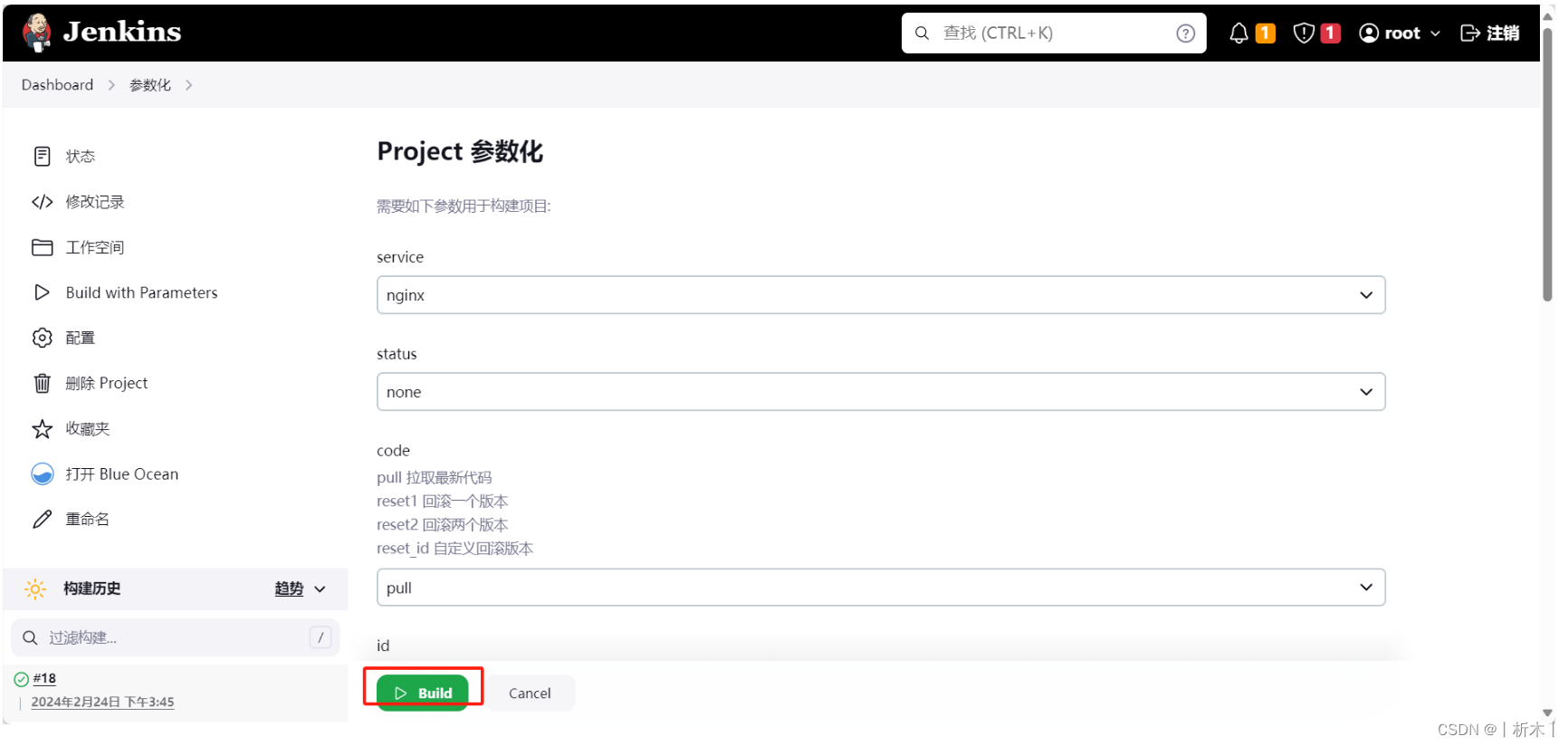




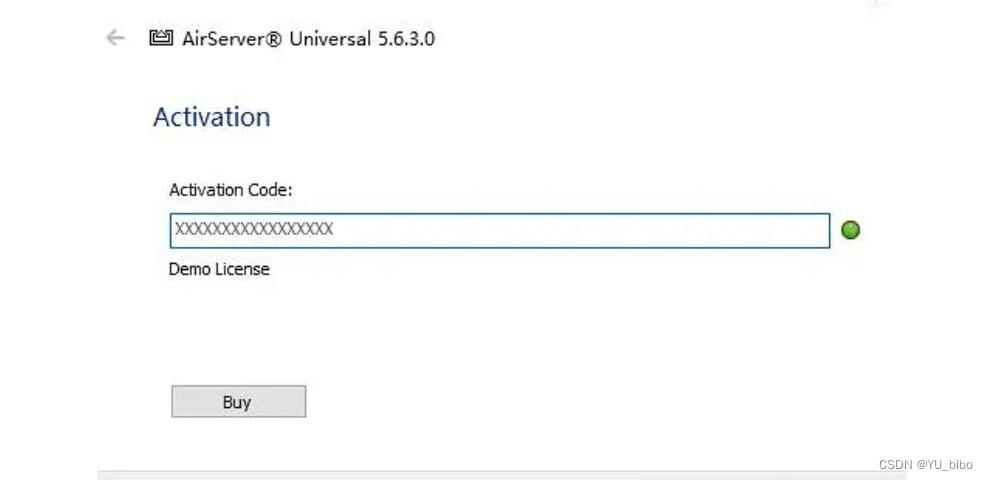
![[方案实操]中国电子副总陆志鹏:《数据资产化路径的思考与探索》演讲实录和解析](https://img-blog.csdnimg.cn/img_convert/1eda9356cd9a1fb63de4227a55088112.jpeg)
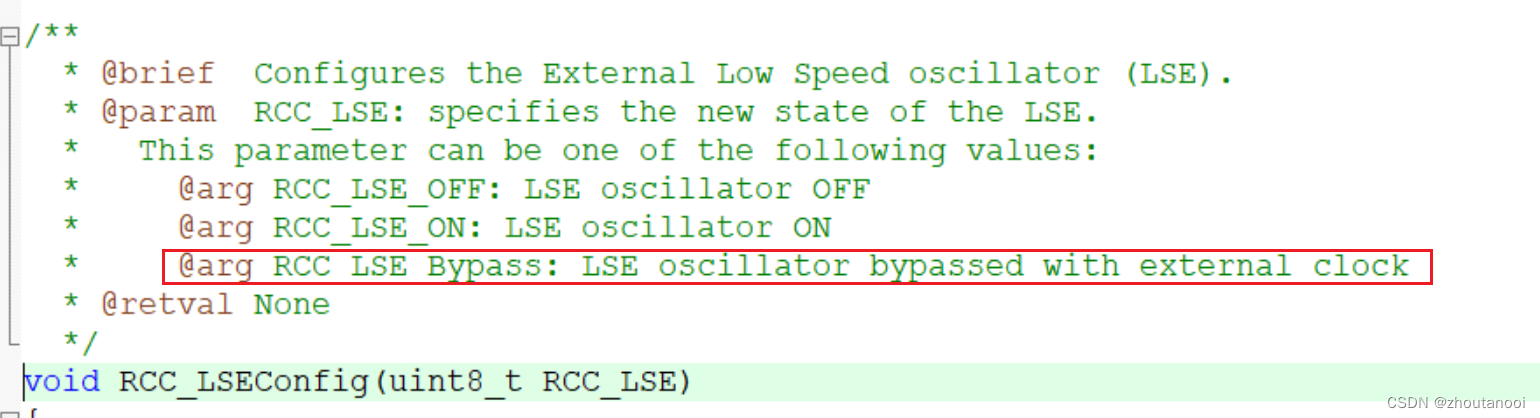
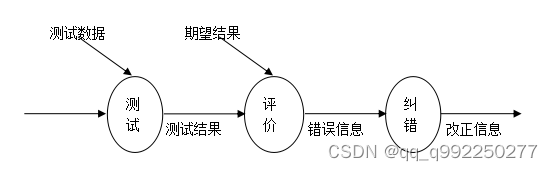
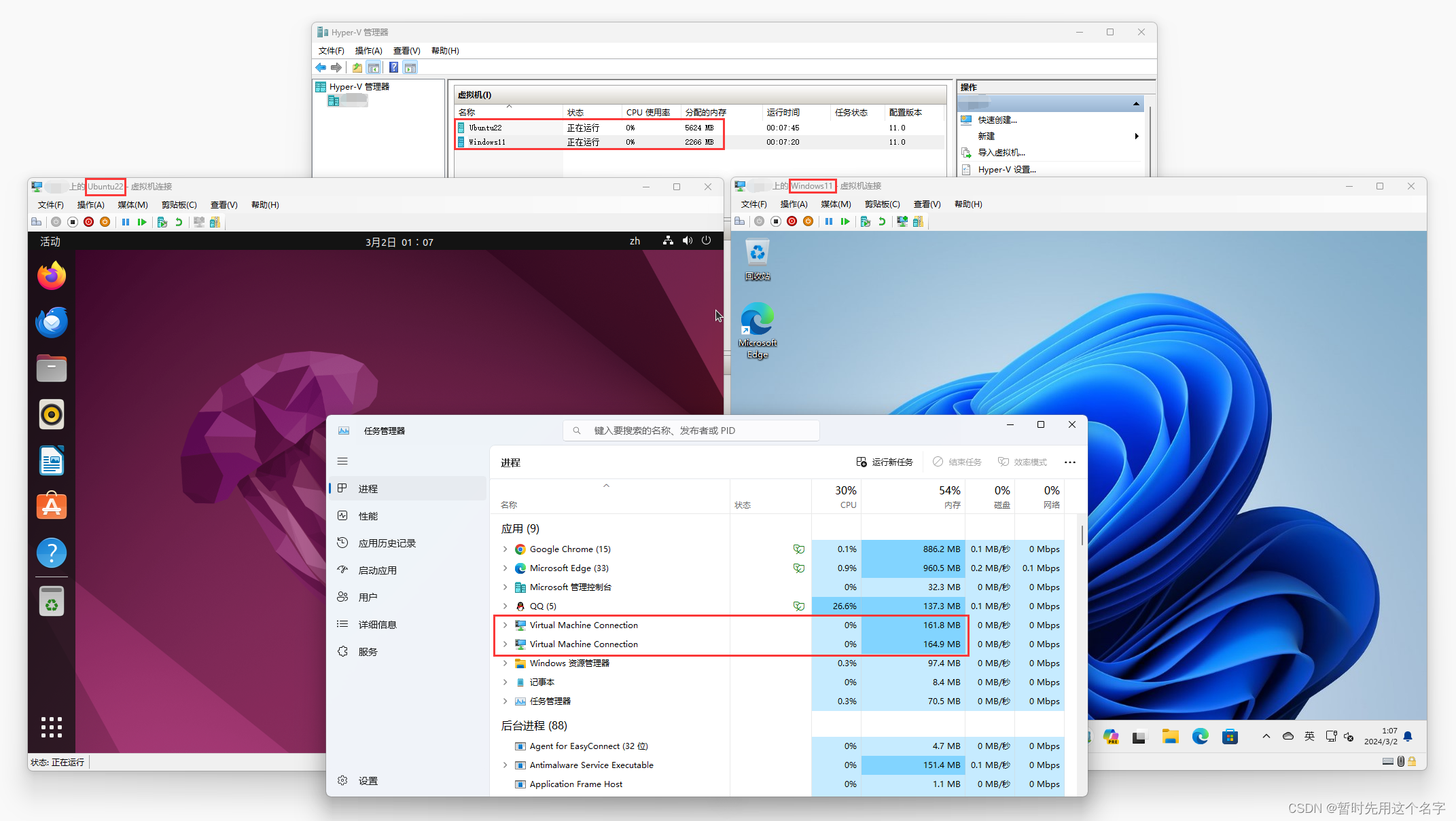
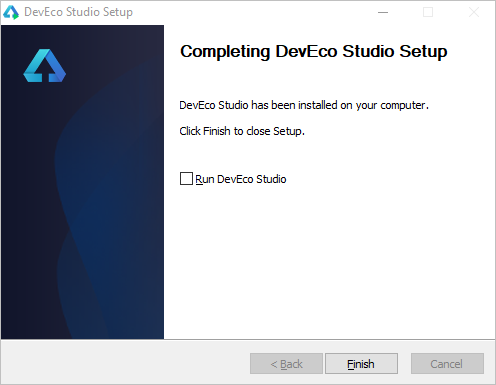

![[BUUCTF]-PWN:oneshot_tjctf_2016解析(字符串输入,onegadget)](https://img-blog.csdnimg.cn/direct/8853294f3b7a4564ae01c7d1fc89b6ee.png)